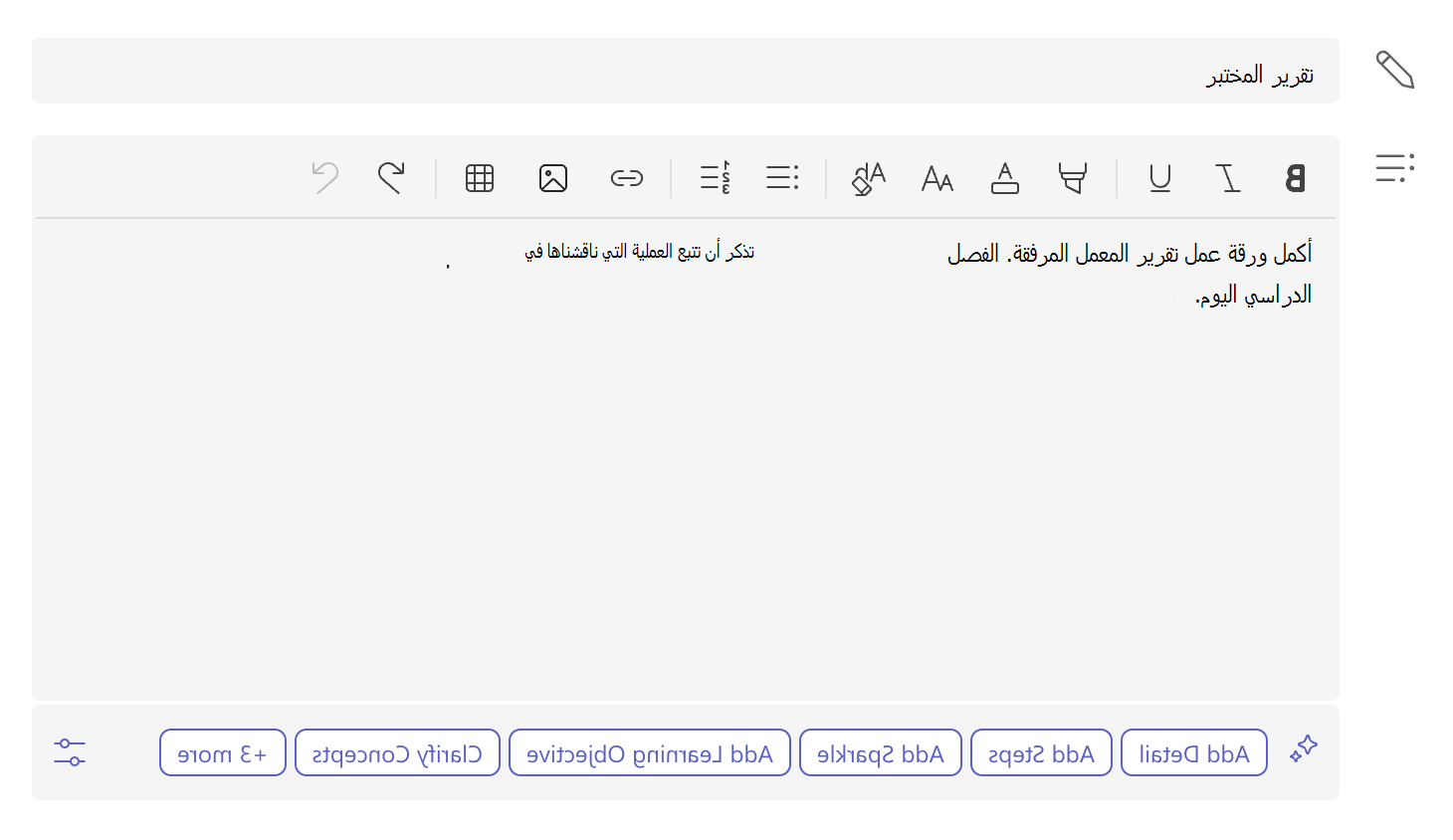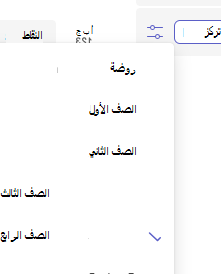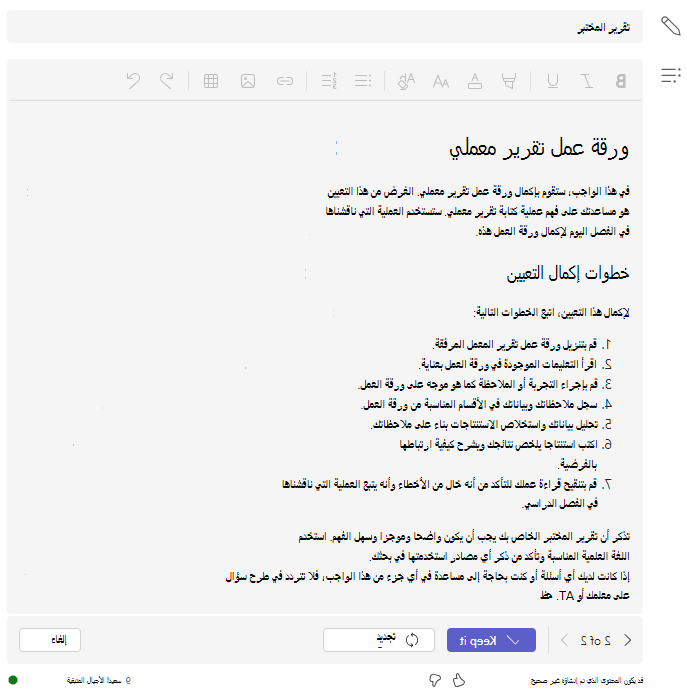تم تصميم التعليمات الذكاء الاصطناعي للمعلمين لتقديم خيارات لإضافة مزيد من التفاصيل وزيادة الشمولية وإشراك القراء الشباب. باستخدام الذكاء الاصطناعي، يمكن للمدرسين نقل التعليمات بسرعة إلى الطلاب واضحة وموجزة ومناسبة لمستوى درجاتهم.
كيفية استخدام الذكاء الاصطناعي للمساعدة في إنشاء الإرشادات
1. ابدأ بالانتقال إلى فريق الصف وتحديد الواجبات.
2. اختر إنشاء تعيين >.
3. أدخل عنوانا لمهمتك.
4. ابدأ بكتابة إرشادات التعيين. بعد كتابة عشرة أحرف، الذكاء الاصطناعي المحتوى المقترح المساعد استنادا إلى عنوان الواجب والمعلومات الموجودة في حقل الإرشادات والوحدة النمطية للعمل الصفي (إن أمكن) واسم الصف ومستوى الدرجات في شريط الأدوات في أسفل مربع النص.
كلما تم إدخال المزيد من المحتوى في البداية، ستكون نتائج محتوى الذكاء الاصطناعي التوليدية أفضل.
تلميح: نصيحة جيدة لإنشاء التعيينات هي أن تكون محددة وتستخدم أمثلة. الحد الأدنى لمقدار الأحرف المطلوب إدخاله هو 50 حرفا، وهذا يساعد على توفير المزيد من السياق الذكاء الاصطناعي لبناء فهم أكثر تفصيلا للتعيين والأهداف التي تأمل في تحقيقها.
-
مستوى الدرجات: يتم تعيين مستوى الدرجات هنا للمساعدة في توجيه LLM (نموذج اللغة الكبيرة) الذي يشغل الذكاء الاصطناعي التوليدية. مستوى الدرجات المحدد هو الجمهور المستهدف النشط للواجب. "الصف 8" هو مستوى الدرجات الافتراضي، ولكن يمكن تغيير هذا.حدد أيقونة
-
إضافة تفاصيل: استخدم النص الحالي ولكن قم بتوسيع المفاهيم الموضحة في الإرشادات.
-
إضافة خطوات: استخدم النص الحالي ولكن مع تنسيق مع خطوات واضحة للإرشادات التي يجب على الطلاب اتباعها.
-
إضافة Sparkle: استخدم النص الحالي ولكن أضف رموز المشاعر للمفاهيم والخطوات الرئيسية.
-
إضافة أهداف التعلم: استخدم النص الحالي ولكن أضف أهداف التعلم المقترحة للواجبات.
-
توضيح المفاهيم: استخدم النص الحالي وارسم الخطوط العريضة للمفاهيم الرئيسية لمعرفة التعيين.
-
تبسيط: مراجعة النص الحالي لتسهيل القراءة.
-
التأكيد على المفاهيم الرئيسية: استخدم النص الحالي ولكن المفاهيم الرئيسية الغامق في النص.
-
أكثر:يعرض الخيار المزيد إجراءات الذكاء الاصطناعي إنشاء إضافية، والتي لا يمكن عرضها بسبب المساحة المتوفرة المحدودة في شريط أدوات الذكاء الاصطناعي.
ملاحظة: يتم تعيين التعليمات الذكاء الاصطناعي التوليدية على 10 أجيال. كل إجراء تمت إضافته يعد جيلا. سيعرض عداد ضمن شريط أدوات الذكاء الاصطناعي عدد الأجيال المتبقية.
5. اختر أيا من هذه الاقتراحات الذكاء الاصطناعي لإنشاء إرشادات مفصلة للتعيين.
حدد الزر إعادة إنشاء للحصول على نتيجة أخرى قد تكون أكثر تخصيصا لتعيينك.
يمكنك اختيار الزر إلغاء في أي وقت للعودة إلى التعليمات الأصلية.
ملاحظة: يمكنك استخدام التنقل بين الإصدار الموجود في الزاوية اليسرى من شريط أدوات الذكاء الاصطناعي لمقارنة جيل جديد بالإصدارات السابقة.
6. قدم ملاحظات لنتائج الذكاء الاصطناعي التي تم إنشاؤها عن طريق اختيار أيقونة الإبهام لأعلى أو لأسفل. تساعد التعليقات المنتظمة على تدريب النظام وتحسين الذكاء الاصطناعي الإرشادات التي تم إنشاؤها للمعلمين الآخرين.
7. تابع إنشاء واجبك. تعرف على المزيد حول إنشاء واجب في فرق Microsoft.
كيفية ترجمة إرشادات التعيين إلى لغة مختلفة
لإنشاء إرشادات الواجب بلغة أخرى من اللغة الإنجليزية، يمكنك كتابة المحتوى باللغة الإنجليزية وتعديله وفقا للخطوات أدناه.
1. أدخل إرشادات الواجب بلغتك الأصلية.
2. انتقل إلى أيقونة
3. اختر خيار اللغة.
4. حدد لغة جديدة من القائمة.
ستقوم الذكاء الاصطناعي التوليدية بترجمة إرشادات واجبك إلى اللغة التي تحددها.
تعرّف على المزيد
إنشاء التعليمات: الأسئلة المتداولة الذكاء الاصطناعي المسؤولة